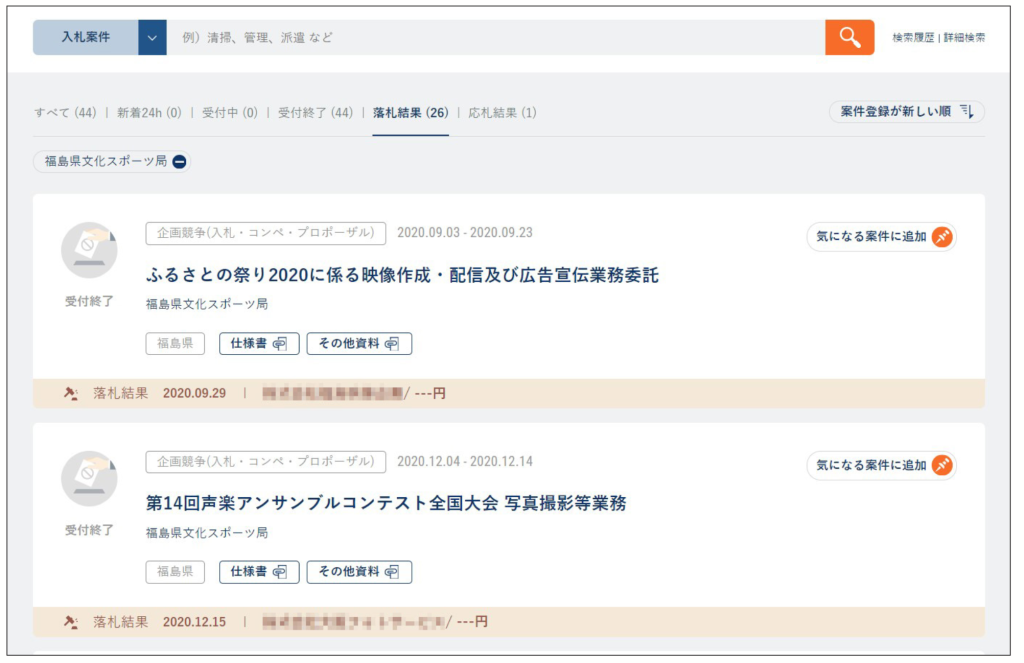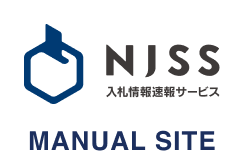STEP4 活用のヒント
目次
新着案件メール
キーワードに一致する案件が、毎朝メールで届きます。
①設定したキーワード(→「キーワードを設定する」)に一致する新着案件の情報が、毎朝メールで届きます。
毎日の始業時には、必ずこのメールを確認しましょう。
【※】新着案件は、メール配信で確認する以外に、直近2週間であればマイページから見ることもできます。(→「マイページ 5.新着案件メール」)
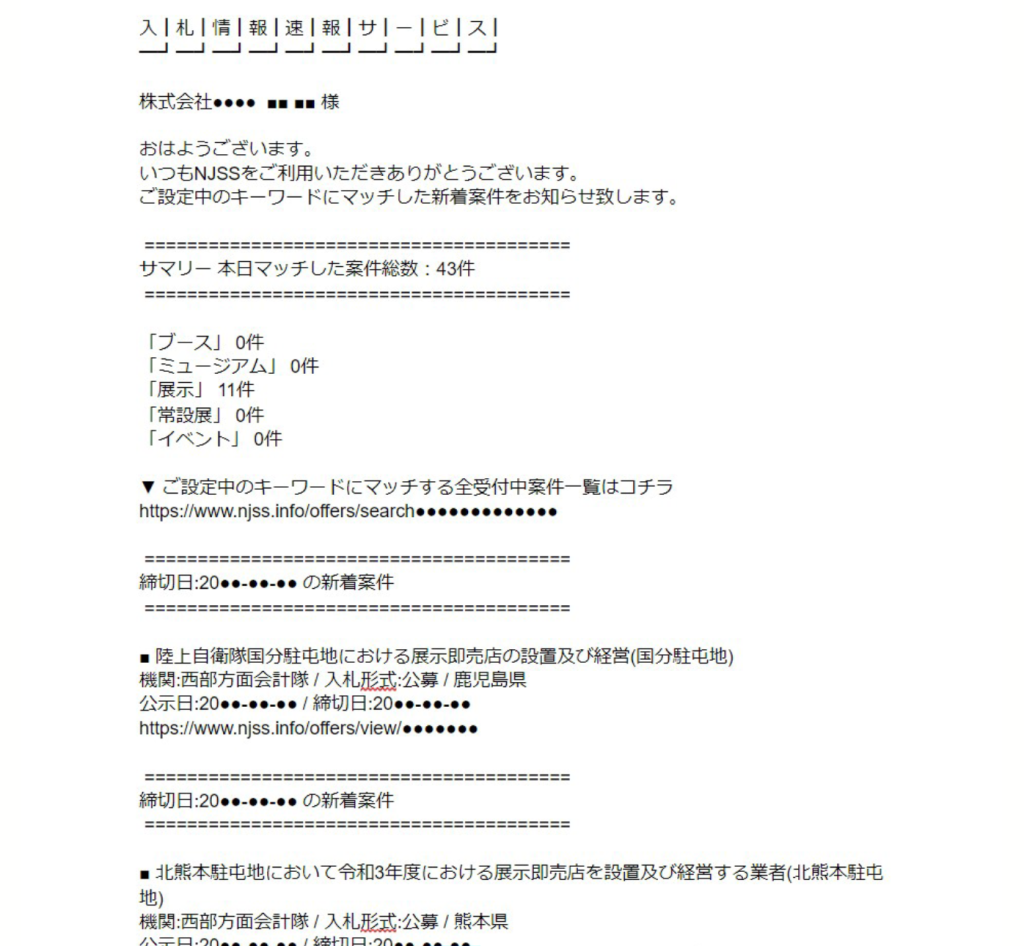
✔︎POINT
新着案件メールの確認ポイント
1.まず案件タイトルを確認しましょう。慣れてくると、これだけでも対応可否のおおまかな判断ができるようになります。
2.発注機関名も入札可能かどうかの目安になります。
3.締切日をチェックして、必要な準備日数が確保できるか確認しておきましょう。
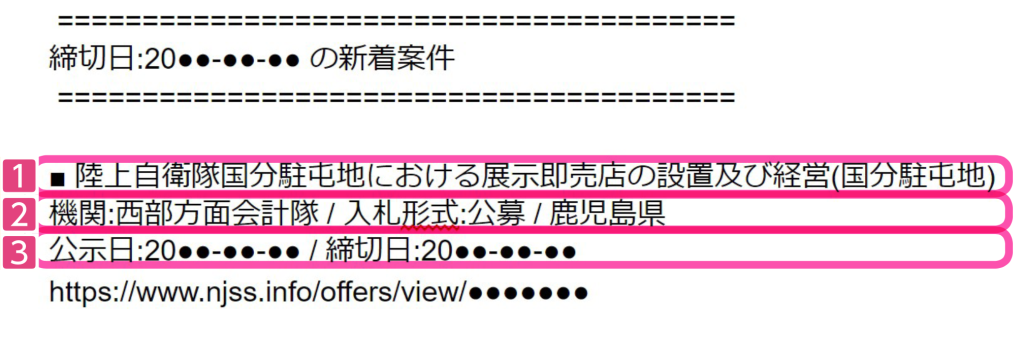
②メールを確認して気になる案件が見つかったら、NJSSの案件詳細ページへのリンクをクリックします。
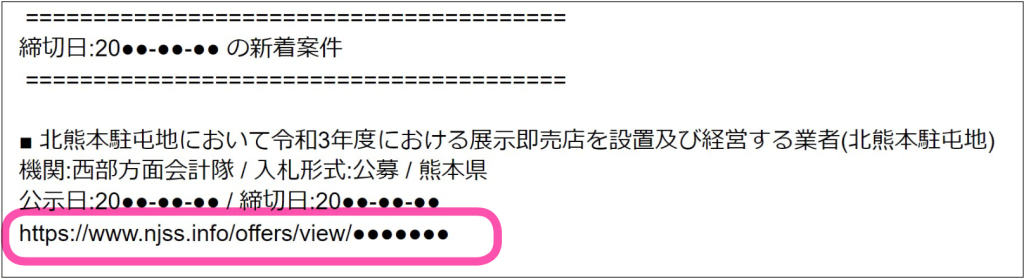
③表示される案件詳細ページの内容を確認します。
案件に興味を持った場合は、「気になる案件に追加」をクリック して、「気になる案件」に登録しましょう。
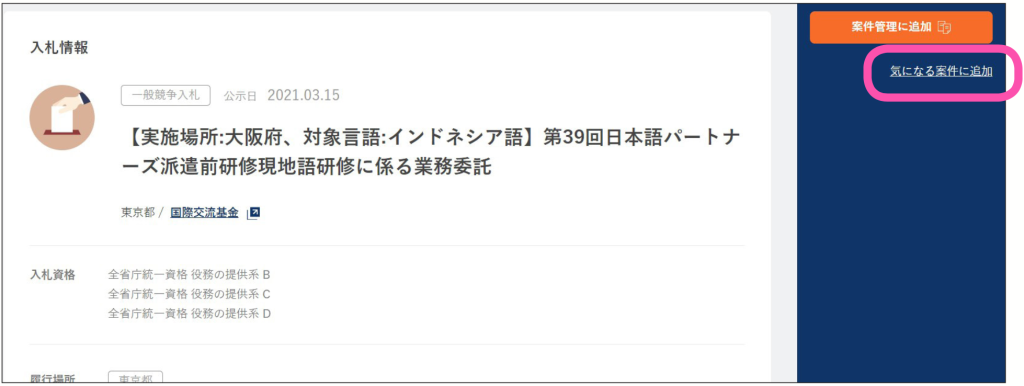
【※】この時点で入札を決めた場合は、「案件管理に追加」をクリックします。この案件が管理対象となり、スケジュール管理などを行える状態になります。
✔︎POINT
ブックマークは積極的に!
少しでも興味のある案件は、実際に入札する予定があるかどうかにかかわらず、積極的に「気になる案件」に登録していきましょう。
登録した案件はすぐに見直すことができるので、案件の比較や検討が容易になります。
マイページ
マイページには重要な情報が集約されています。
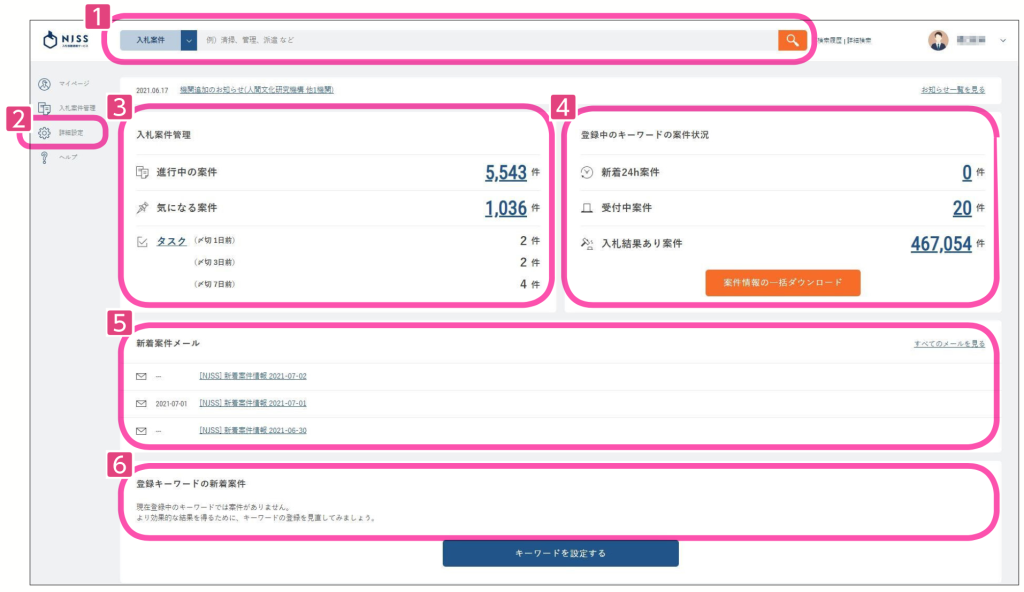
1.検索フィールド
案件タイトル、機関名、落札会社名を入力して、マッチする案件を検索します。(→「案件を検索」)
2.詳細設定
キーワード設定画面(→「キーワードを設定する」)を表示します。
3.入札案件管理
案件管理画面(→「案件管理 「気になる案件」と案件管理の使い分け」)を表示して、入札準備中の案件を管理します。
4.登録中のキーワードの案件状況
登録したキーワードに一致する案件の件数を表示します。
件数をクリックすると案件一覧が表示されます。
5.新着案件メール
毎朝の新着案件メール(→「新着案件メール」)の内容を、ここで見ることができます。
6.登録キーワードの新着案件
登録したキーワードに一致する案件のうち、24時間以内に公示されたものが一覧表示されます。
マイページで受付中案件を確認する
マイページから、キーワードに一致する受付中の案件を見ることができます。
①マイページの「登録中のキーワードの案件状況」から「受付中案件」をクリックします。
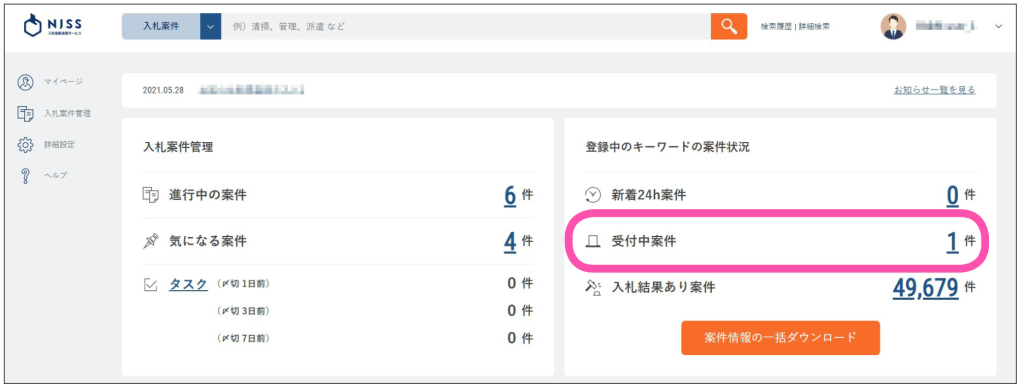
②全登録キーワードに一致する案件のうち、状態が「受付中」の一覧が表示されます。
見落としている案件がないか、確認しておきましょう。
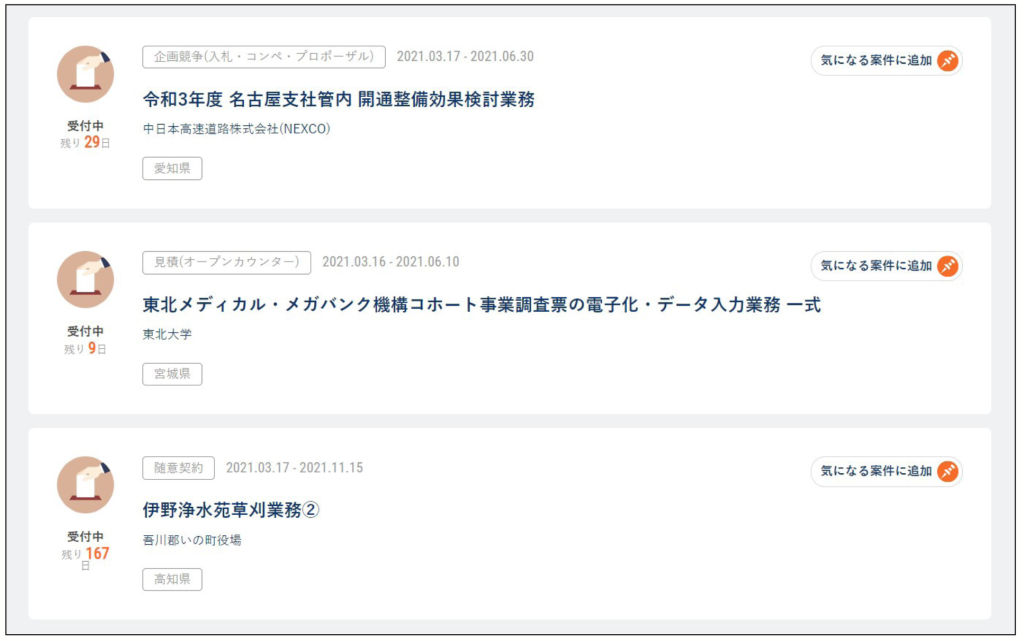
【※】週に2、3回ほどの頻度でチェックすると良いでしょう。
【※】気になる案件が見つかったときは、すぐに「気になる案件」に登録しましょう。
③気になる案件については、案件詳細ページで案件公示書、案件仕様書、その他資料も確認しておきましょう。
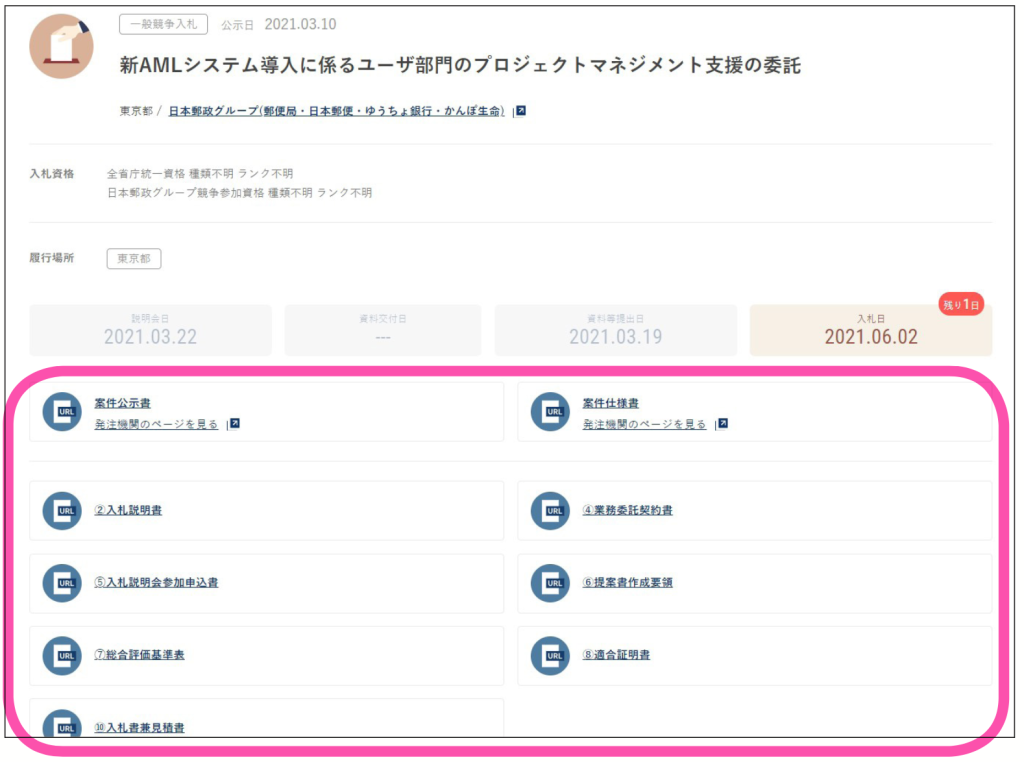
案件管理〜「気になる案件」と案件管理の使い分け〜
「気になる案件」を精査して、入札するかどうか判断します。
①マイページの「入札案件管理」をクリックします。
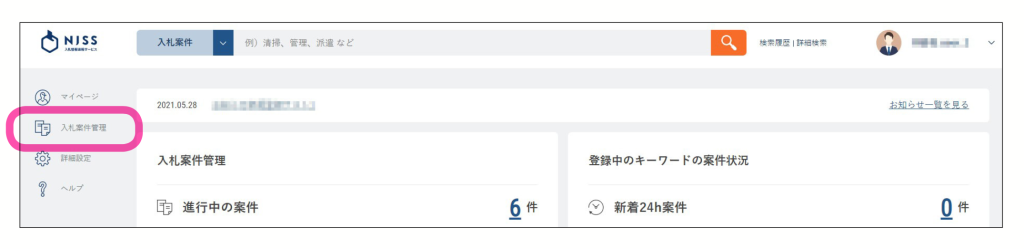
②入札案件管理ページが表示されます。
「気になる案件」タブに登録された案件の詳細を確認して、決裁者をまじえて検討します。
入札を決定した場合は、「管理に追加」をクリックして、「管理中一覧」タブに登録します。
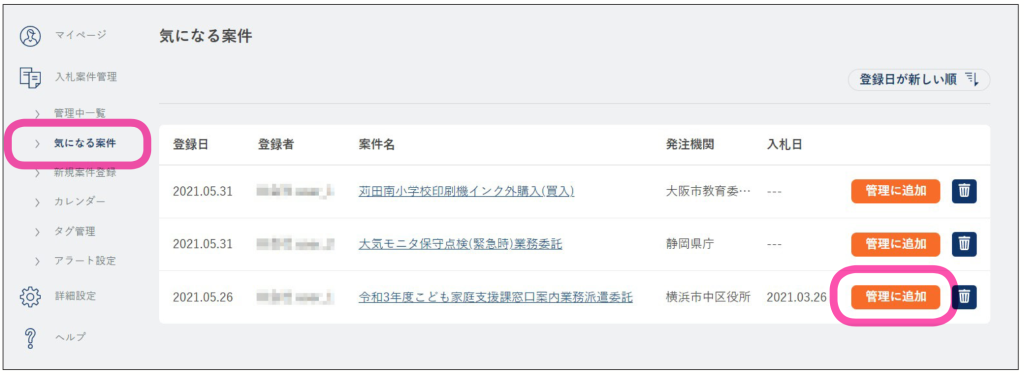
✔︎POINT
「気になる案件」と案件管理
「気になる案件」は一時保存、案件管理は参加を決めた案件の管理に使います。適切に使い分けましょう。
案件管理〜タスク期日の追加〜
案件の期日管理は、タスクを細分化して行いましょう。
✔︎POINT
タスクの管理
案件管理の大きなメリットの一つに、タスク管理機能があります。
案件に複数のタスクと期日を設定して、一覧で確認したり通知を受けることができます。
これによって期日管理が容易になり、作業の遅れや見落としを防げます。
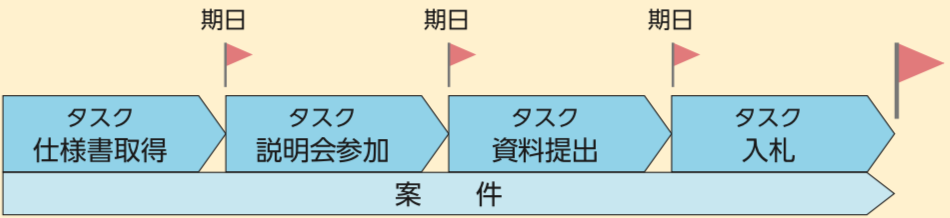
①「入札案件管理」ページの「管理中一覧」で「案件名」をクリックします。
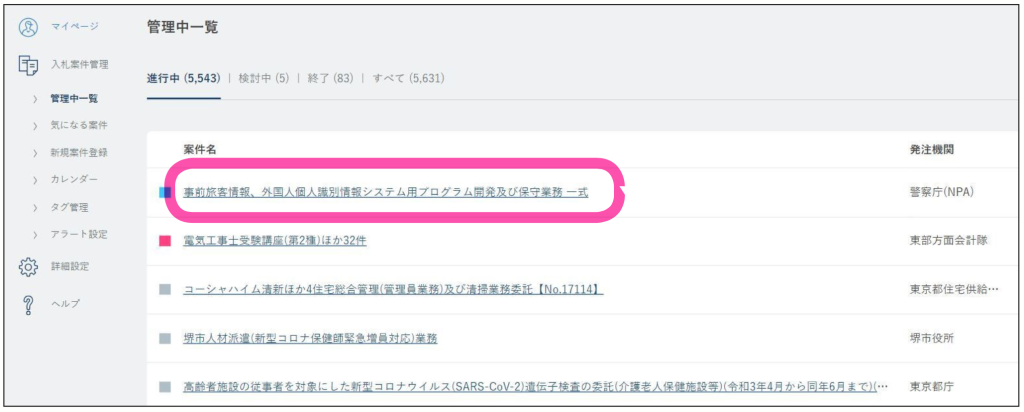
②案件の編集画面が表示されます。
「タスクを追加」をクリックします。
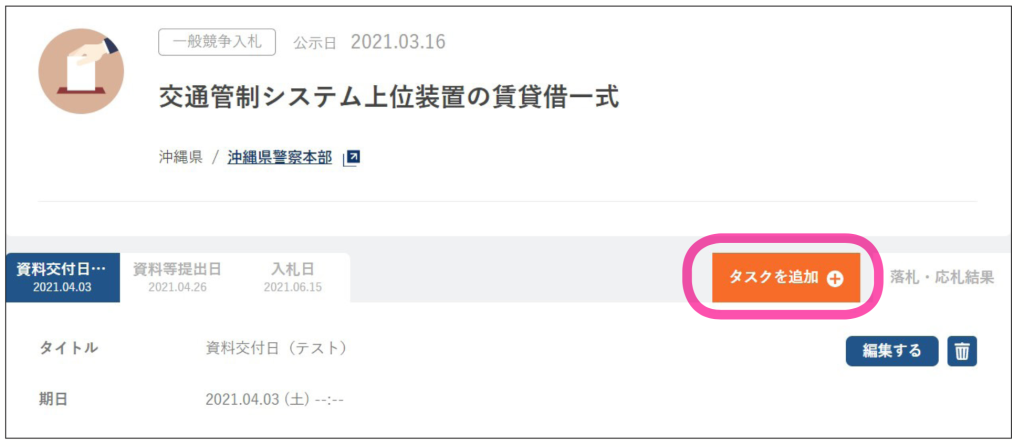
③タスクの追加画面が表示されます。
タスクの名称、期日、担当者などを入力し、「登録する」をクリックします。
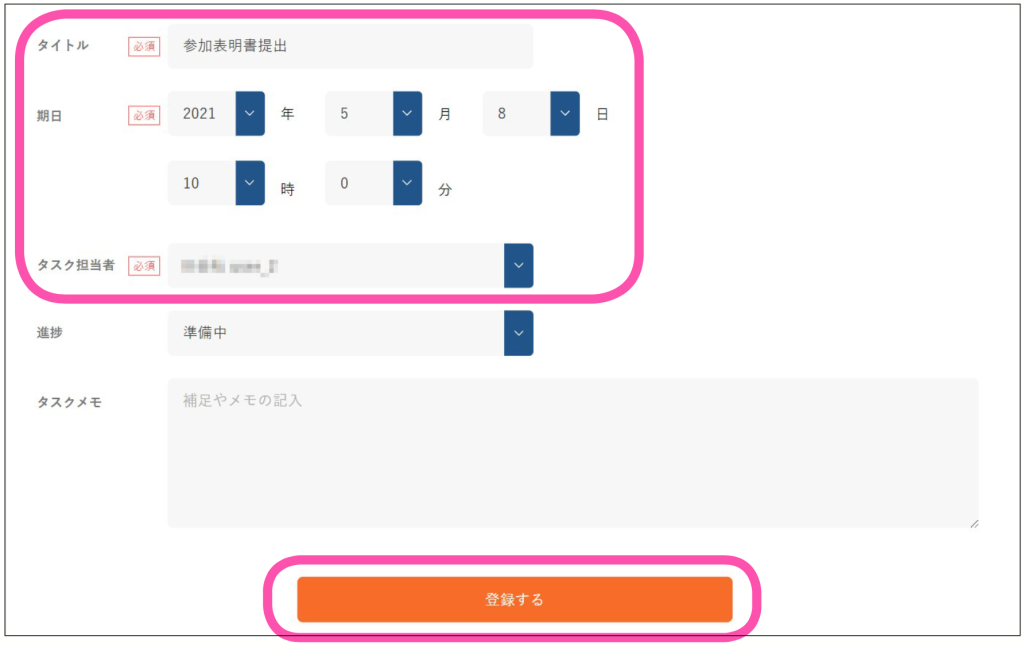
④案件情報にタスクが追加されます。
入札案件管理の「カレンダー」タブで、設定したタスクを一覧することができます。
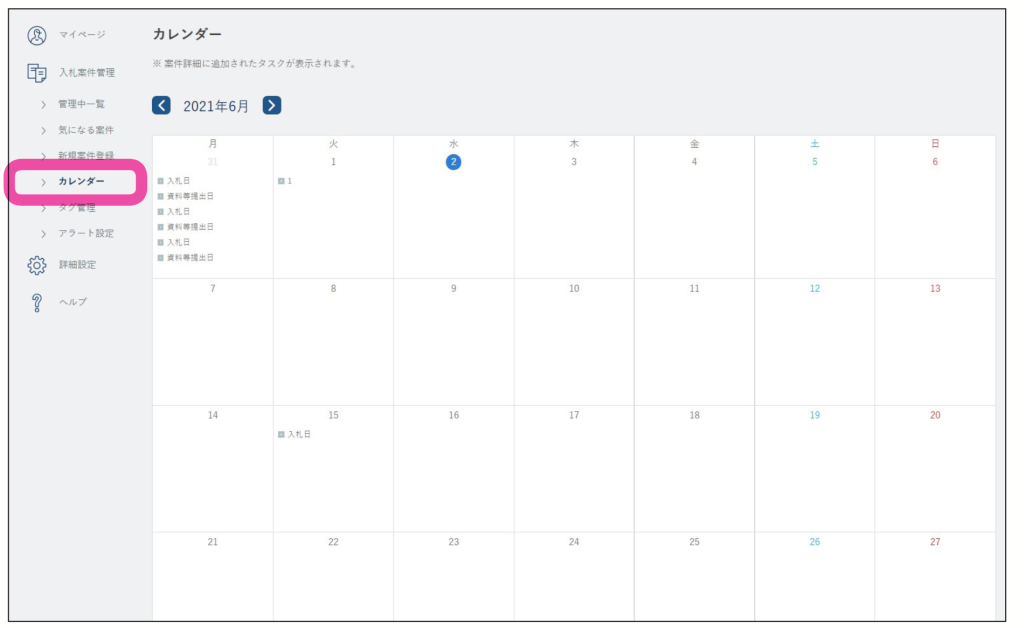
【※】登録したタスクの期日が近づくと、通知メールが送信されます。
検索キーワードの対象範囲(案件概要、備考を含める)
キーワードがタイトル以外の場所にある案件も、検索対象にすることができます。
①案件検索結果ページで、「条件で絞り込む」タブの「検索キーワードの対象範囲」の「∨」をクリックします。 「案件概要・備考を含める」にチェックして「この条件で絞り込む」をクリックします。
【※】検索範囲に含めることができるのは次の項目です。
・案件概要、案件備考
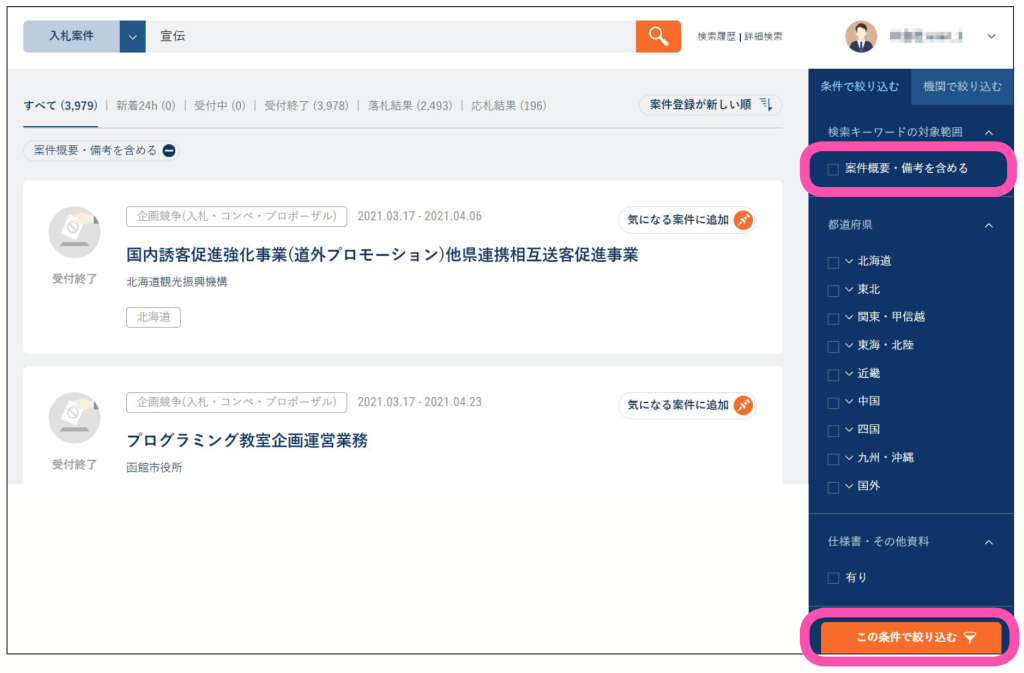
②キーワードが案件タイトル以外の場所にある案件まで含めた検索結果が表示されます。
【※】検索範囲を広げることで、案件の見落としを減らせます。
定期的にチェックすることをおすすめします。
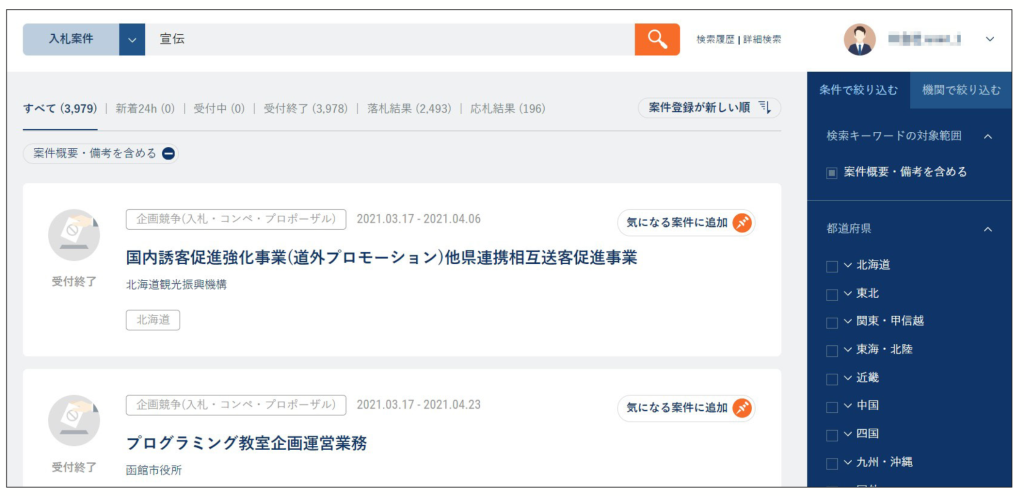
過去の入札結果を参照する
案件への入札を検討するとき、類似案件の入札結果を参考にすることができます。
①案件詳細ページの下部にある「この案件に類似する案件はこちら(受付終了)」から、類似案件の入札結果を参照することができます。
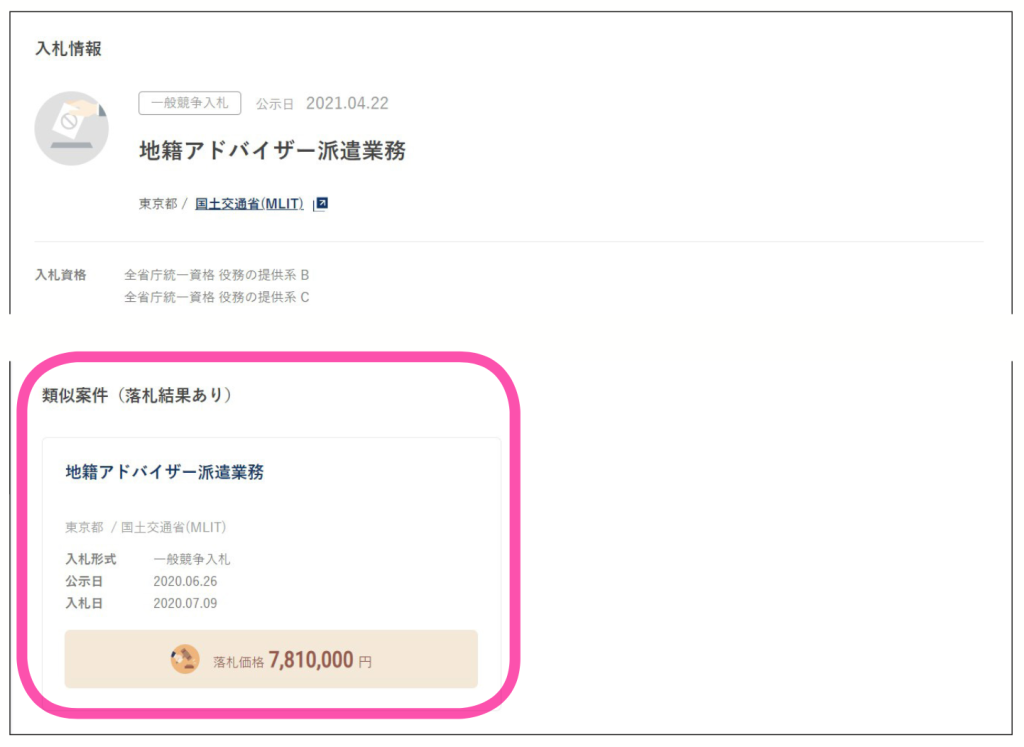
【※】「類似案件(落札結果あり)」には、タイトルおよび機関について類似性の高い案件が自動的にリストアップされます。
②類似案件の中で適切な案件を見つけられなかった場合は、 ページ上部に戻り行政機関名を検索します。
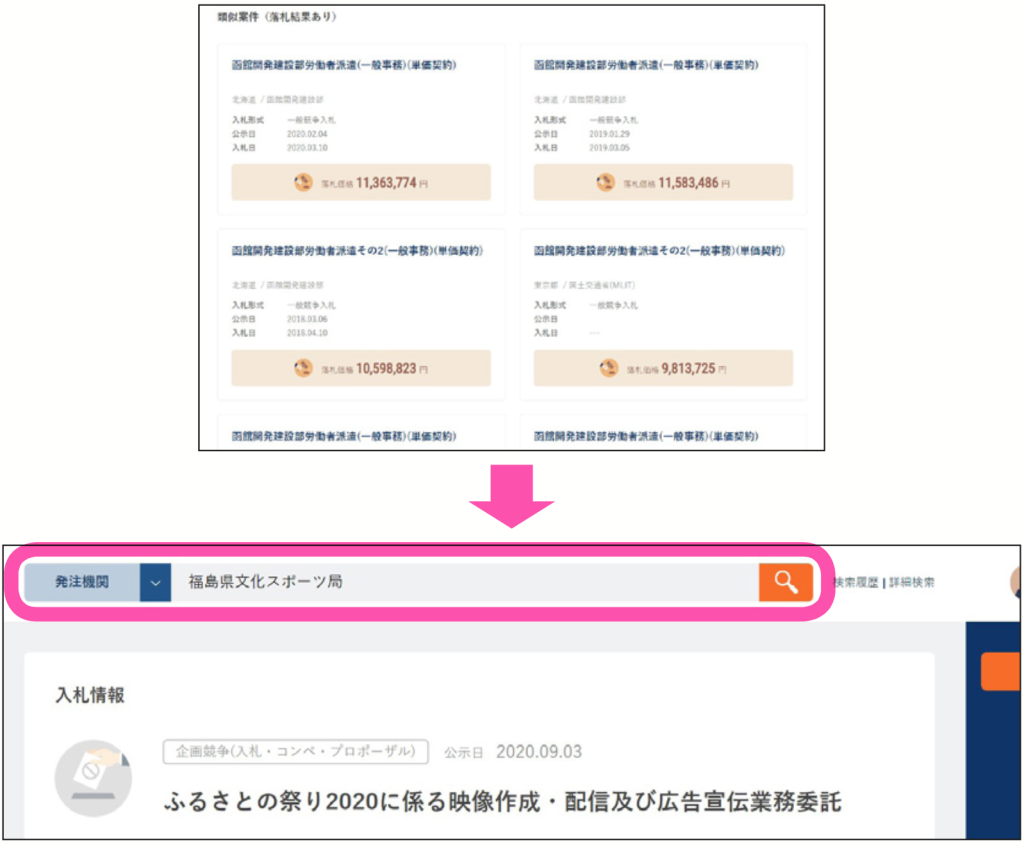
③機関名検索結果画面が表示されます。機関名の下の「入札結果数」をクリックします。
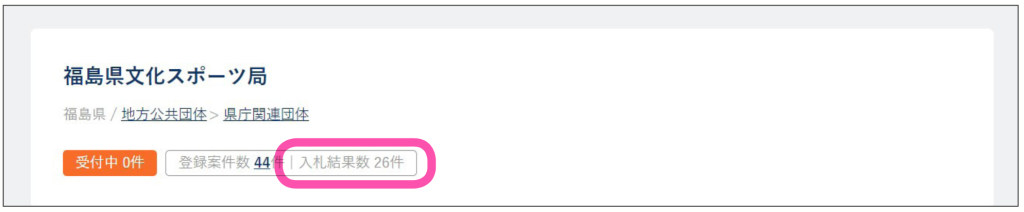
④該当機関について、入札結果が公表されている案件だけの一覧が表示されます。
ここで改めてワード検索します。この方法で、該当機関の案件について、落札者、金額などの傾向を知ることができます。
【※】この方法は、特に継続案件の場合に有効です。